Connetti/controlla i computer tramite rete con KontrolPack

Controlla facilmente i computer della tua rete con KontrolPack. Collega e gestisci computer con sistemi operativi diversi senza sforzo.
Se hai utilizzato Linux per un certo periodo di tempo, potresti notare che molti sviluppatori di sistemi operativi Linux ti chiedono di "verificare i checksum" dopo il download. Che cos'è un checksum? È un blocco di dati che viene generato algoritmicamente. Viene utilizzato per verificare la manomissione o gli errori in un file.
Nella comunità Linux, gli sviluppatori utilizzano i checksum per impedire la manomissione dei download del sistema operativo. Ad esempio, se un hacker è entrato nel sito Web Ubuntu.com e ha manomesso i file ISO, potresti rilevare che il tuo download è stato manomesso verificando il checksum.
In questa guida, esamineremo come è possibile eseguire un checksum su Linux utilizzando anche strumenti grafici e il terminale. In questo tutorial, utilizzeremo l'ultima ISO di Linux Mint come esempio.
Metodo 1: verifica di un checksum con la GUI
Il modo migliore per verificare un checksum su Linux con la GUI è utilizzare l'utility GTKhash. È un programma facile da usare che non richiede molte conoscenze avanzate per essere utilizzato. Tuttavia, deve essere installato prima, poiché GTKhash non è preinstallato su molti sistemi operativi Linux.
Per avviare l'installazione di GTKhash su Linux, apri una finestra di terminale. Per fare ciò, premi Ctrl + Alt + T o Ctrl + Maiusc + T sulla tastiera. Quindi, quando la finestra del terminale è aperta, segui le istruzioni di installazione della riga di comando descritte di seguito che corrispondono alla tua distribuzione.
Ubuntu
Su Ubuntu Linux, puoi facilmente installare l'applicazione GTKHash utilizzando il comando Apt di seguito.
sudo apt install gtkhash
Debian
Se sei un utente Debian Linux, sarai in grado di installare GTKHash sul tuo computer con il seguente comando apt-get .
sudo apt-get install gtkhash
Arch Linux
Su Arch Linux, il programma GTKHash non è nei repository. Tuttavia, esiste un repository software Arch Linux di terze parti con l'app precompilata e pronta per l'uso. Per installarlo, inserisci i due comandi seguenti.
wget https://lonewolf.pedrohlc.com/chaotic-aur/x86_64/gtkhash-1.4-2-x86_64.pkg.tar.zst sudo pacman -U gtkhash-1.4-2-x86_64.pkg.tar.zst
Se non sei un grande fan dei repository di terze parti, puoi anche far funzionare l'app GTKHash per Arch Linux installandola tramite AUR utilizzando il tuo helper AUR preferito .
Fedora
Su Fedora Linux, sarai in grado di installare l'applicazione GTKHash usando il comando dnf di seguito.
sudo dnf install gtkhash
OpenSUSE
Su OpenSUSE Linux, l'app GTKHash è disponibile, ma solo tramite un repository software di terze parti. Per installare l'app, fare clic su questo collegamento . Quindi, seleziona il pulsante "Installa con 1 clic" accanto alla versione di OpenSUSE Linux che utilizzi.
Una volta che l'applicazione GTKHash è configurata sul tuo computer, avvia l'app cercandola nel menu dell'app. Quindi, segui le istruzioni passo passo di seguito per imparare come verificare i checksum utilizzando GTKhash.
Passaggio 1: trova la sezione "File" di GTKHash. Dovrebbe dire "(Nessuno)" per impostazione predefinita. Fare clic e selezionare il file ISO che si desidera verificare. In questa guida utilizzeremo Linux Mint 20 Cinnamon come esempio.
Passaggio 2: vai al sito Web da cui hai scaricato l'ISO e individua l'hash del checksum. Dovrebbe essere una lunga serie di numeri. Se non riesci a trovarlo, controlla la documentazione ufficiale per il tuo sistema operativo Linux.
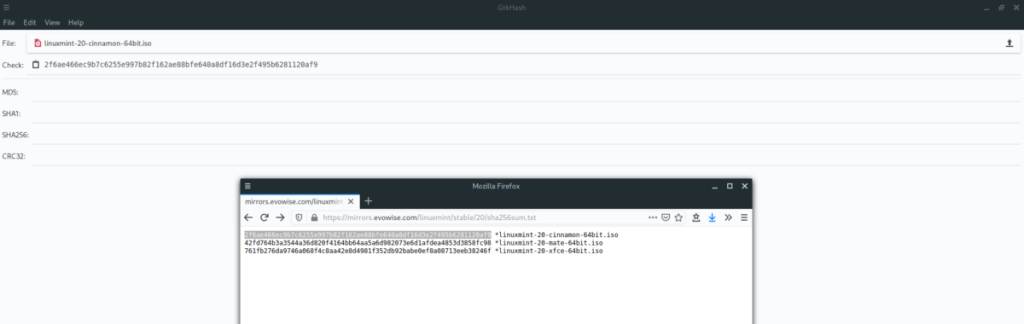
Passaggio 3: copia il codice di checksum negli appunti. Quindi, incollalo nella casella "Controlla".
Passaggio 4: trova il pulsante "Hash" nella parte inferiore della pagina e fai clic su di esso. GTKHash calcolerà per un minuto e verificherà il codice che hai postato con il file ISO. Se l'hash corrisponde, non dovresti vedere alcuna differenza tra la casella "Check" e le caselle di output.
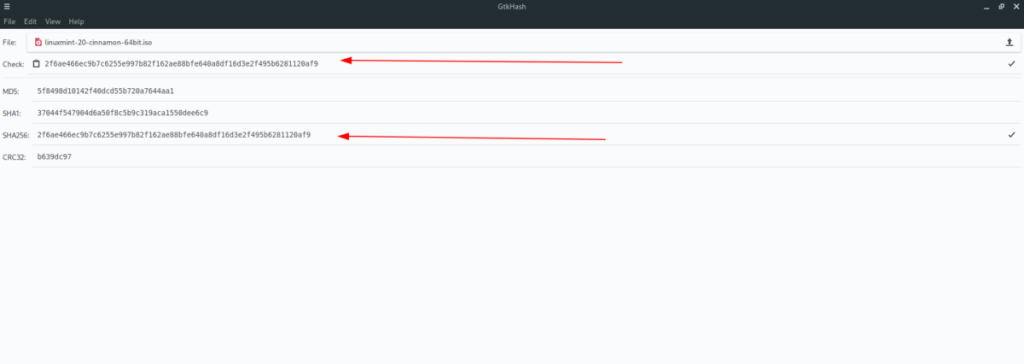
Metodo 2 – Verifica del checksum con Terminal
Verificare il checksum con il terminale è semplice su Linux, ma non altrettanto conveniente. Sulla maggior parte delle moderne distribuzioni Linux, vengono utilizzati gli hash SHA265. Tuttavia, alcuni usano le somme MD5. Tratteremo entrambi in questa sezione.
Per verificare un checksum SHA265, procedi come segue. Ancora una volta, proprio come nella sezione GUI, utilizzeremo l'ISO di Linux Mint 20 Cinnamon come esempio.
Apri una finestra di terminale sul desktop Linux. Quindi, sposta la sessione del terminale dove si trova il file ISO. In questo esempio, è in "Download".
cd ~/Download
Esegui il comando sha256sum sul file ISO scaricato. Se l'output corrisponde al checksum sul sito Web, è pulito e non manomesso. In caso contrario, è danneggiato e non dovresti usarlo.
sha256sum file-iso.iso
Per controllare un checksum MD5, utilizzare il comando md5sum.
md5sum iso-file.iso
Proprio come la somma SHA256, se l'output non corrisponde al codice di checksum sul sito Web, hai un file ISO danneggiato e non dovresti usarlo. Se corrispondono, tutto è sicuro da usare!
Controlla facilmente i computer della tua rete con KontrolPack. Collega e gestisci computer con sistemi operativi diversi senza sforzo.
Vuoi eseguire automaticamente alcune attività ripetute? Invece di dover cliccare manualmente più volte su un pulsante, non sarebbe meglio se un'applicazione...
iDownloade è uno strumento multipiattaforma che consente agli utenti di scaricare contenuti senza DRM dal servizio iPlayer della BBC. Può scaricare video in formato .mov.
Abbiamo trattato le funzionalità di Outlook 2010 in modo molto dettagliato, ma poiché non verrà rilasciato prima di giugno 2010, è tempo di dare un'occhiata a Thunderbird 3.
Ogni tanto tutti abbiamo bisogno di una pausa, se cercate un gioco interessante, provate Flight Gear. È un gioco open source multipiattaforma gratuito.
MP3 Diags è lo strumento definitivo per risolvere i problemi nella tua collezione audio musicale. Può taggare correttamente i tuoi file mp3, aggiungere copertine di album mancanti e correggere VBR.
Proprio come Google Wave, Google Voice ha generato un certo fermento in tutto il mondo. Google mira a cambiare il nostro modo di comunicare e poiché sta diventando
Esistono molti strumenti che consentono agli utenti di Flickr di scaricare le proprie foto in alta qualità, ma esiste un modo per scaricare i Preferiti di Flickr? Di recente siamo arrivati
Cos'è il campionamento? Secondo Wikipedia, "È l'atto di prendere una porzione, o campione, di una registrazione sonora e riutilizzarla come strumento o
Google Sites è un servizio di Google che consente agli utenti di ospitare un sito web sul server di Google. Ma c'è un problema: non è integrata alcuna opzione per il backup.



![Scarica FlightGear Flight Simulator gratuitamente [Divertiti] Scarica FlightGear Flight Simulator gratuitamente [Divertiti]](https://tips.webtech360.com/resources8/r252/image-7634-0829093738400.jpg)




